Приложение для редактирования видео только для Windows, которое бесплатно и не мешает вашему творческому процессу водяные знаки или ограничения по времени? Это тот случай, когда лошадь не смотрит в рот?
Как и в случае с любым другим программным обеспечением, наиболее важным критерием является то, насколько хорошо он выполняет свою намеченную работу, и какие компромиссы считаются приемлемыми в зависимости от его цены. При нулевой цене VSDC обладает огромным конкурентным преимуществом, поэтому давайте рассмотрим его.
- Хотите попробовать VSDC? Проверьте сайт здесь
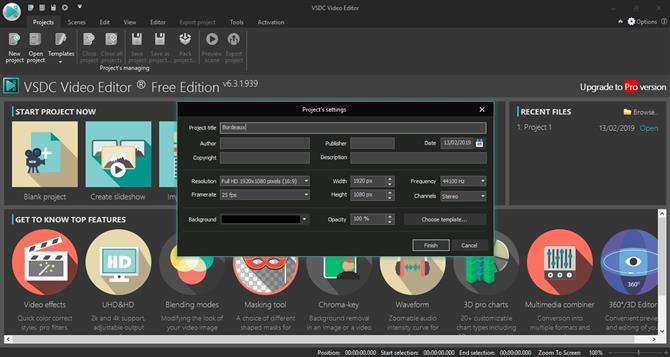
Настройка параметров вашего проекта, от разрешения до звуковой частоты, не для начинающего редактора (Image Credit: VSDC)
(Изображение: © Изображение предоставлено: VSDC)
Интерфейс
Первое, что вы заметите, это то, что вы должны проинструктировать VSDC о формате, который вы хотите для своего проекта. Это не то, что новичкам будет удобно. Современные видеоредакторы обычно основывают формат на первом клипе, который вы добавляете на временную шкалу, и это, вероятно, будет значением по умолчанию для большинства ваших проектов, тем самым устраняя любые потенциальные проблемы, если вы выбрали неправильные параметры с самого начала. VSDC ожидает, что вы знаете тонкости формата вашего проекта. Само по себе это заставит вас думать, что оно нацелено на более опытного пользователя, но если это то, что вас интересует, вы будете сильно разочарованы, как только перейдете к следующему этапу: импорт мультимедиа.
В VSDC нет выделенного раздела браузера, поэтому вы не можете импортировать несколько файлов и выбирать, использовать их или нет, если они находятся в приложении. Вместо этого, как и в случае с другими конкурентами, вы импортируете то, что вам нужно, когда вам это нужно. Это будет иметь серьезные последствия только в том случае, если вы снимаете много видео и любите роскошь пробовать различные клипы при создании фильма.
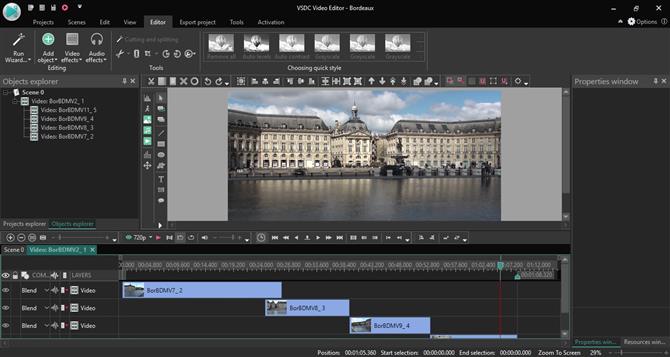
Каждый снимок размещается на отдельной выделенной дорожке. Весьма необычный способ редактирования видео. (Изображение предоставлено: VSDC)
Импорт
Что несколько расстраивает, так это то, как VSDC разделяет ваш процесс импорта: у вас нет единственного варианта импорта, но вам нужно выбрать заранее, если вы собираетесь импортировать видео, фото или музыкальный файл. Если у вас есть все эти файлы в одной папке, вам придется импортировать их по типу, что является ненужным и трудоемким ограничением.
Но гораздо хуже то, как VSDC обрабатывает ваши медиа после импорта. Самые основные приложения для редактирования видео позволяют работать только с одной дорожкой видео и аудио. Более универсальное программное обеспечение предоставляет вам доступ к нескольким дорожкам, позволяя накладывать клипы и создавать более сложные проекты. VSDC предлагает вам совершенно новый способ работы — по крайней мере, я никогда раньше не сталкивался с этой методологией, и даже это зависит от того, как вы импортировали свои клипы.
Если вы импортируете файлы по одному, они появятся на временной шкале, по одному на дорожку. Это уже очень странное дизайнерское решение: вместо того, чтобы размещать клипы в любом месте на любой дорожке, каждый клип привязан к своей дорожке. Да, вы можете перемещать клип влево и вправо по его дорожке, чтобы выбрать, где во времени он будет отображаться, и перемещать дорожку вверх или вниз, чтобы она находилась ниже или выше других клипов / дорожек, но вы не можете добавлять дополнительные клипы к этой дорожке. Это один клип на трек.
Это безумие, потому что если вы работаете со многими клипами, у вас не займет много времени, прежде чем вы получите огромное количество треков, быстро сделав весь проект неуправляемым.
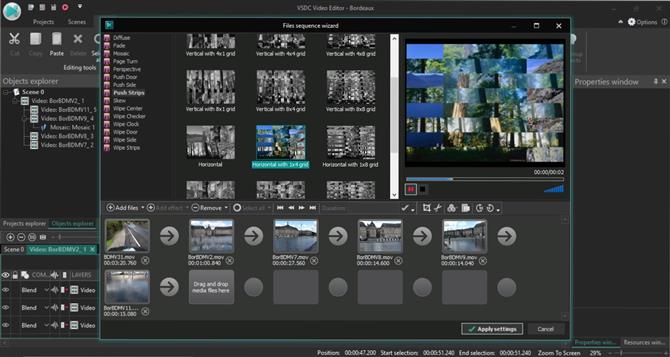
При одновременном импорте нескольких клипов у вас также есть возможность добавить переходы между ними до импорта. (Изображение предоставлено: VSDC)
Есть способ обойти это — несколько: импортировать несколько клипов одновременно. Это создает то, что VSDC называет «спрайтом». На первый взгляд, похоже, что вы смогли поместить несколько клипов в одну дорожку, но это, по сути, составная последовательность. Дважды щелкните по нему, и на временной шкале откроется новая вкладка, показывающая все клипы, содержащиеся в нем, все на их отдельных дорожках.
Можно добавить дополнительные клипы к этим спрайтам и создать несколько спрайтов в любом проекте, но это становится излишне запутанным и невероятно запутанным, чем больше клипов вы добавляете в свой проект.
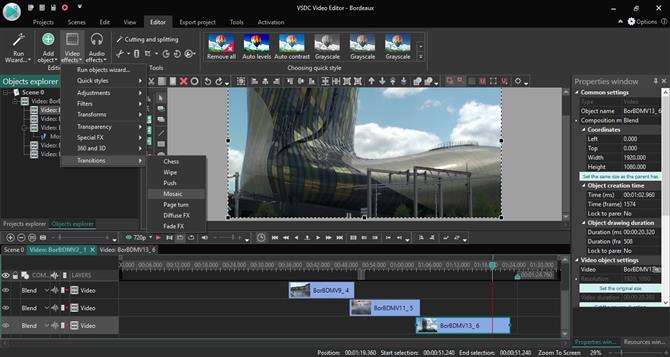
Добавление нескольких доступных переходов осуществляется через меню «Видеоэффекты» (вверху слева). (Изображение предоставлено: VSDC)
Редактирование и переходы
Говоря о путанице, порядок дорожек в VSDC противоположен тому, что вы ожидаете: если у вас есть два клипа, один поверх другого, один снизу будет показан поверх того, что над ним. Это само по себе не является ошибкой: многие другие видеоредакторы также выбрали этот подход. Однако нельзя простить то, как вы можете изменить порядок своих клипов: вы можете перемещать клипы вверх или вниз с помощью простых значков со стрелками. Выберите клип и нажмите на иконку «Вверх», и клип фактически пойдет вниз по списку треков! Нажмите на Вниз, и он идет выше других треков на временной шкале! По крайней мере, соответствовать вашим дизайнерским решениям!
К сожалению, другие разделы этого приложения были не лучше. Возьмите переходы, например. То, как вы их добавляете, совершенно не интуитивно понятно. Сначала вам нужно перекрыть два клипа — потому что клипы не могут быть на одной дорожке, помните. Затем вы выбираете нижний клип (потому что это тот, что сверху) и добавляете к нему переход. Это создаст спрайт, где вы можете настроить свой эффект. Опять же, это чрезмерно и излишне сложно и запутанно.
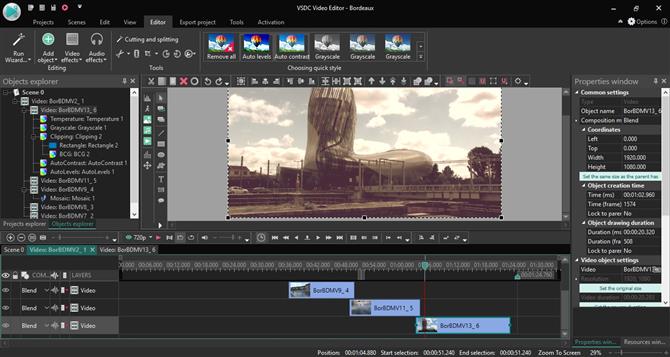
Вы можете добавить несколько визуальных стилей к любому клипу или спрайту. (Изображение предоставлено: VSDC)
Конечно, не все так плохо. Есть ряд реализаций, которые работают как ожидалось и просты в использовании. Вы можете обрезать видео и изображения, ускорить или замедлить клип и изменить непрозрачность. Вы можете добавить в клип столько эффектов, сколько захотите, таких как изменение цвета, размытие, резкость и т. Д., И инструмент для работы с текстом дает вам достаточную гибкость.
Но основными функциями приложения для редактирования видео должны быть его возможности редактирования видео, и я с сожалением констатирую, что VSDC просто не сокращает его.
Доступна профессиональная версия за 20 долларов, которая предлагает вам некоторые «премиальные» функции, такие как аппаратное ускорение, чтобы ускорить процесс экспорта, но сейчас вас это волнует?
Окончательный вердикт
Мы заглянули в рот подарочной лошади и обнаружили, что ее зубы деформированы, гнилые и неестественного размера. VSDC Free Video Editor — прекрасный пример того, что лучшие вещи в жизни не являются бесплатными.
- Мы также выделили лучшее программное обеспечение для редактирования видео
